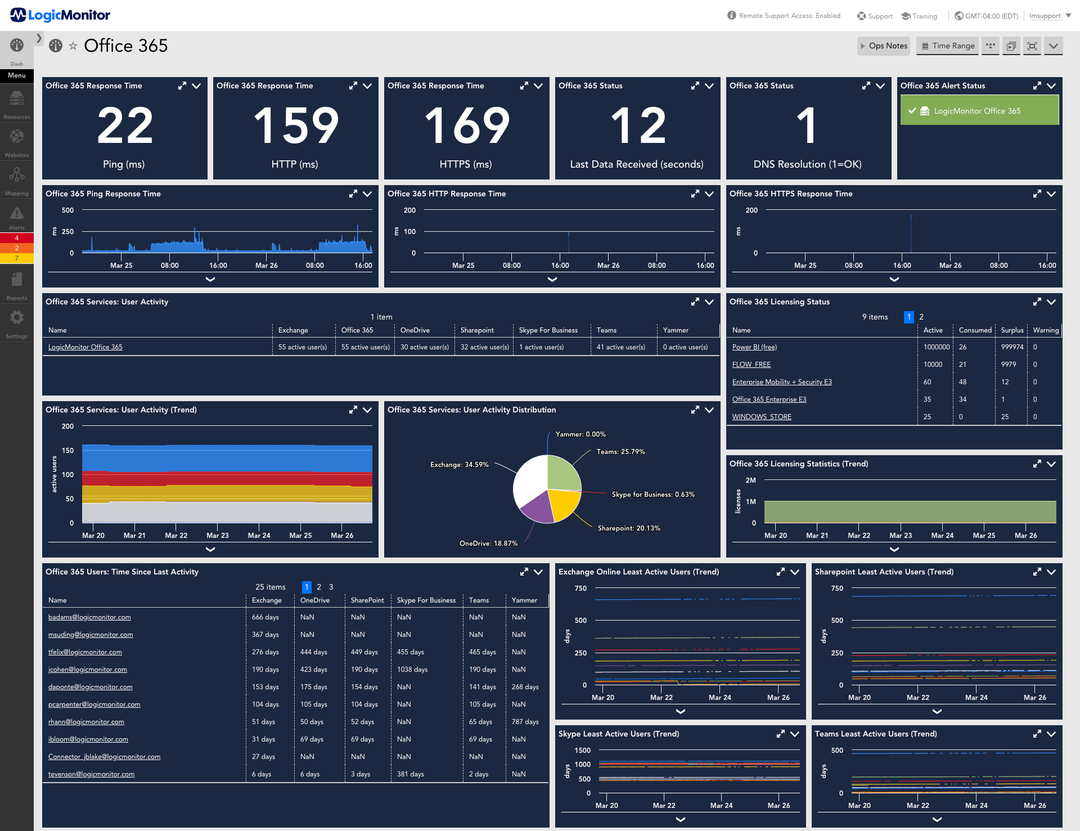- Za rješavanje problema sa Steamom, svu predmemoriju preuzimanja, uklanjanje predmemorije aplikacije na računalu, modificiranje postavljanja proxyja ili preuzimanje Steam aplikacije.
- Continua a leggere per scoprire i passaggi dettagliati per ciascun metodo.

- Ograničivač CPU-a, RAM-a i mreže s ubojicom Hot Tabs.
- Integriran s Twitchom, Discordom, Instagramom, Twitterom i Messengerom.
- VPN i Blocco pubblicità gratuiti.
- ⇒ <Ottieni Opera GX
Sia che ti piaccia immergerti in un’avventura per giocatore singolo o impegnarti spesso in una battaglia multiplayer (che richiede grande precisione), affrontare un ritardo su Steam può essere un problem.
In questa guida vedremo alcuni dei modi più semplici per risolvere il problema del ritardo di Steam in modo da poter continuare le tue sessioni di gioco ininterrotte.
Perché i miei giochi Steam sono così lenti?
- Problemi di rete: se la tua connessione Internet è debole o instabile, potresti riscontrare ritardi mentre giochi su Steam. Controlla la tua connessione Internet o parla con il tuo ISP.
- Procesi u pozadini: anche troppi processi e programmi in esecuzione potrebbero causare questo problema. Prova a chiudere le app non necessarie per ridurre il carico.
- Impostazioni di gioco: se le impostazioni di gioco non sono configurate correttamente, il gioco potrebbe non funzionare correttamente. Verificale nuovamente.
- VPN sposobnost: koristite jedan VPN za igranje, a Steam je potreban za korištenje. Prova a disattivare l’app.
- Zastarjeli upravljački program: se il driver grafico del tuo dispositivo non è aggiornato alla versione più recente, potresti dover affrontare problemi di vario tipo.
Ora che conosci i motivi, passiamo alle soluzioni.
Come posso rendere i giochi Steam meno lenti?
Prima di immergerti nei passaggi di risoluzione dei problemi per risolvere il problema di ritardo di Steam, ecco alcune cose che potresti fare:
- Premi Ctrl + Maiusc + Esc per aprire Task Manager i završe sve nepotrebne procese.
- Prova a riavviare il PC.
- Dodatna grafika vašeg vozača.
1. Ukloni i daj web preglednik
- Premi il tasto Windows, digita Steam e fai clic su Esegui come amministratore.

- Nell’angolo in alto a sinistra, individua Steam e fai clic su di esso.
- Dall’elenco a discesa, seleziona Impostazioni.

- Nella pagina Impostazioni di Steam, fai clic su Nel gioco nel riquadro di sinistra, individua Uklonite podatke iz web preglednika e fai clic sul pulsante Elimina.

- Nella finestra Uklonite web preglednik, fai clic su Conferma. Riavvia l’app Steam e controlla se il problem persiste.

2. Svuota la cache dei download
- Premi il tasto Windows, digita Steam e fai clic su Esegui come amministratore.

- Individua Steam nell’angolo in alto a sinistra e fai clic su di esso. Dall’elenco a discesa, seleziona Impostazioni.

- Nella pagina Impostazioni di Steam, odabir preuzimanje datoteka dal riquadro di sinistra, individua Otkaži cache dei preuzimanje e fai clic sul pulsante Otkaži predmemoriju.

- Nella finestra Otkaži preuzimanje predmemorije, fai clic su Conferma.

3. Uklonite predmemoriju Steam memoriziranu na vašem računalu
- Premi Ctrl + Maiusc + Esc po avviare l’app Upravitelj zadataka.
- Vai su Processi, individualni svi i relativni procesi u Steamu i ne možete kliknuti Termina attività.

- Premi Windows + R per aprire la finestra di dialogo Esegui.

- Digita %localappdata% e fai clic su u redu per accedere alla cartella Lokalitet nella imenik Podaci aplikacije.
- Individua la cartella Steam e premi Ctrl + A per selezionarne tutto il contenuto.

- Fai clic sul pulsante Elimina dalla barra multifunzione.
- Dođite do Eseguire aplikacije za Android na Steam Decku: 3 Semplici Passaggi
- Pogreška na Steamu "Prekid VPN-a ili proxyja i Riprova"
- Želite li preuzeti Steam Continuano a Scendere a 0?
- Greška u Steam datoteci nije Convalidati: Come Risolvere
- Steam non si Connette: Risolvi con Queste 5 Soluzioni
- Come Disabilitare gli Aggiornamenti Automatici di Steam
4. Modificare le impostazioni del proxy
- Premi Windows + R per aprire la finestra di dialogo Esegui.

- Digita inetcpl.cpl e fai clic su u redu po travnju Vlasnički internet.
- Passa alla scheda Connessioni e fai clic sul pulsante Impostazioni Lan.

- Nella finestra Impostazioni rete locale (LAN), individua Proxy poslužitelja e rimuovi il segno di spunta accanto a Koristite proxy poslužitelja za svoj LAN.
- U Configurazione automatica, rimuovi il segno di spunta accanto all’opzione Rileva automaticamente impostazioni e fai clic su u redu.

- Fai clic su u redu per confermare le modifiche e riavvia Steam.
Consiglio dell'esperto:
SPONSORIZZATO
Neki problemi na PC-u mogu biti poteškoće u ispravljanju, tako da se datoteke sustava i arhive Windows mogu ispraviti ili ažurirati.
Assicurati di utilizzare uno strumento dedicato come Fortect, che eseguirà la scansione e sostituirà i file danneggiati con le loro nuove versioni trovate nel suo archivio.
La regolazione corretta delle impostazioni del proxy può anche risolvere altri problemi di connessione di Steam.
5. Ripara l’app Steam
- Premi Windows + R per aprire la finestra di dialogo Esegui.
- Digita il seguente percorso e fai clic su u redu:
C: Program Files (x86)SteambinSteamService.exe /repair
- Si aprirà e si chiuderà una finestra di dialogo di Steam. Una volta terminato, riavvia l’app per verificare se il problem persiste.
Ako Steam nije instaliran na unaprijed određenom položaju, on se sastoji od sljedećeg napomena s položajem Steam aplikacije na vašem računalu.
La riparazione dell’app zahtijeva rješavanje drugih problema klijenta Steam do problema s uhićenjem i preuzimanjem.
Ne radim, prova a reinstallare Steam, ma ricorda che ciò potrebbe Causare la perdita di dati di gioco.
Quale passaggio ti ha aiutato a risolvere il problema? Condividi la tua esperienza con noi e con gli altri lettori lasciando un messaggio nella sezione commenti qui sotto.
Stai avendo ancora problemi?
SPONSORIZZATO
Se i suggerimenti che ti abbiamo dato qui sopra non hanno risolto il tuo problem, il tuo computer potrebbe avere dei problemi di Windows più gravi. Ti suggeriamo di scegliere una soluzione completa come Fortect per risolvere i problemi in modo učinkovito. Dopo l'installazione, basterà fare clic sul pulsante Visualizza e Correggi e successivamente su Avvia riparazione.
![¿Tu PC Sigue Fallando Mientras Igre? [7 ispravaka]](/f/6f5b450a52e3595a71ab6b47b1119659.jpg?width=300&height=460)
![Cómo Arreglar una Tarjeta Grafica NVIDIA no Detectada [Windows 11]](/f/28a35cec3321150c6f122a524fb40f5a.jpg?width=300&height=460)